Skjermopptak Snapchat ved å bruke de ledende metodene effektivt
 Postet av Lisa Ou / 09. feb 2023 16:00
Postet av Lisa Ou / 09. feb 2023 16:00Vennen min sendte meg en video av niesen min hun tok i går på Snapchat. Den forsvinner imidlertid snart, og jeg har fortsatt ikke funnet en måte å lagre den på telefonen min. Kan du ta opp Snapchat på skjerm?
Snapchat er en multimedieapp for meldinger utviklet av Snap Inc. Den er mye brukt over hele verden på grunn av sin morsomme og unike måte å dele meldinger, videoer osv. Ved å installere denne appen vil du kunne kommunisere med dine kjære på en mer kunstnerisk måte . Du kan uttrykke deg selv ved å ta bilder og korte videoer for å dele med Snapchat-vennene dine. Dessuten er Snapchat også kjent for sine forsvinnende meldinger. En av hovedfunksjonene er bilder, videoer og meldinger som er tilgjengelige for bare en kort tid. Selv om denne funksjonen gjør appen unik, kan den også betraktes som en ulempe siden folk ikke kan lagre snappene de liker når som helst.

Med dette i tankene innser vi at det er begrensede måter å lagre mediefiler på Snapchat. Den spesielle årsaken til denne situasjonen er fraværet av en nedlastingsfunksjon på appen. Derfor må du finne en måte å lagre dem på telefonen din. Dessuten vil du kanskje ta opp hva som er på Snapchat-grensesnittet ditt og deretter lagre eller dele de innspilte filene. Men ikke bekymre deg, for du trenger ikke kaste bort tid på å lete etter noe på nettet. Denne artikkelen vil garantert gi deg det du leter etter, så pass på. Ettersom vi prøver alle opptakere vi ser på internett, har vi funnet de to beste metodene for å løse alle innspillingsproblemer. Etter å ha lest dette innlegget, er det garantert at du vil kunne lagre snaps på telefonen din på kort tid.

Guide List
Del 1. Varsler Snapchat når du tar opp skjermen
Varsler Snapchat når du skjermopptak?
Det er spørsmålet som sitter i sinnet til mange Snapchat-brukere over hele verden. Det må være bekymringsfullt hvis du fant en opptaker for å lagre snaps, men du er ikke sikker på om den sender varsler til eieren av Snapchat-historien, chatter eller andre. Vel, det avhenger av opptakeren du bruker.
De fleste bruker sine innebygde opptakere til å ta opp videoer på Snapchat. Dessverre varsler denne metoden brukerne når du spiller inn innlegg eller historier. Dette gjelder både iPhone og Android innebygde opptakere. Nå, hvis du vil ha en skjermopptaker som ikke bruker varsler, kan du installere tredjepartsapper eller verktøy som opptakeren vi vil introdusere senere i denne artikkelen.
FoneLab Screen Recorder lar deg ta opp video, lyd, online opplæring osv. På Windows / Mac, og du kan enkelt tilpasse størrelse, redigere videoen eller lyden og mer.
- Ta opp video, lyd, webkamera og ta skjermbilder på Windows / Mac.
- Forhåndsvis data før du lagrer.
- Det er trygt og enkelt å bruke.
Del 2. Skjerm Ta opp Snapchat på iPhone
Det er forskjellige måter å ta opp og lagre Snapchat på iPhone. Du kan bruke den innebygd opptaksfunksjon, en tredjepartsapp på iPhone, et tredjepartsprogram på en datamaskin eller et nettbasert verktøy. Men for å spare deg for bryderi, har vi bare inkludert de 2 beste metodene. Disse måtene gjør at du ikke kaster bort tid og går rett til de beste.
Topp 1. FoneLab Skjermopptaker
Når vi går gjennom flere innspillingsverktøy, har vi kommet over det overbevisende FoneLab Screen Recorder. Dette programmet er kjent som toppen i nesten alle typer opptak. Enten du vil ta opp på datamaskinen din eller mobiltelefon, inkludert Mac, Windows, Android og iPhone, det er ikke et problem. Den kan fange opp alle aktiviteter på enheten din, programmer og apper som Snapchat. Bortsett fra det kan det også ta skjermbilder av bildene du vil lagre fra Snapchat. Og det er garantert at du aldri vil gå galt når du bruker dette programmet, siden det produserer høykvalitetsoppløsninger på alle utgangene.
FoneLab Screen Recorder lar deg ta opp video, lyd, online opplæring osv. På Windows / Mac, og du kan enkelt tilpasse størrelse, redigere videoen eller lyden og mer.
- Ta opp video, lyd, webkamera og ta skjermbilder på Windows / Mac.
- Forhåndsvis data før du lagrer.
- Det er trygt og enkelt å bruke.
Husk de problemfrie trinnene nedenfor for Snapchat-skjermopptak med FoneLab Screen Recorder:
Trinn 1Gå inn på den offisielle siden til FoneLab Screen Recorder og få installasjonsfilen ved å trykke på Gratis nedlasting knapp. Når du er ferdig, klikker du på den og gir programmet autorisasjon til å gjøre endringer på enheten din. Installasjonsprosessen vil da begynne. Stå på et sekund til Start nå fanen vises. Trykk deretter på den for å starte programmet på datamaskinen din.
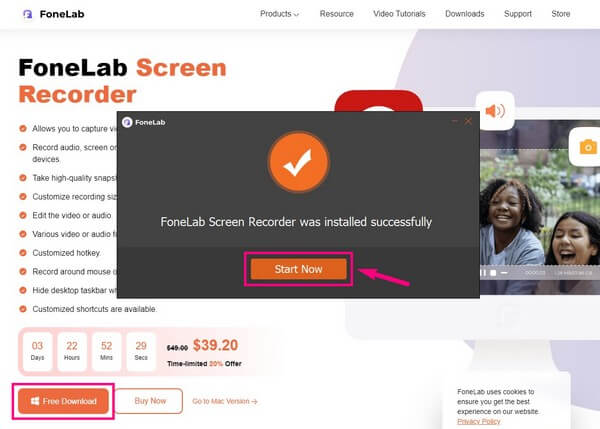
Trinn 2Fokuser blikket på den siste boksen på programmets hovedgrensesnitt. Inni den er det små bokser som inneholder flere funksjoner. Klikk på den med telefon ikon. Velg deretter på neste grensesnitt iOS-opptaker som din enhetstype.
Trinn 3Koble iPhone til datamaskinen ved å koble dem til et lignende Wi-Fi-nettverk. Sørg for å følge veiledningen på skjermen nøye for å speile skjermen til dataprogrammet på riktig måte.
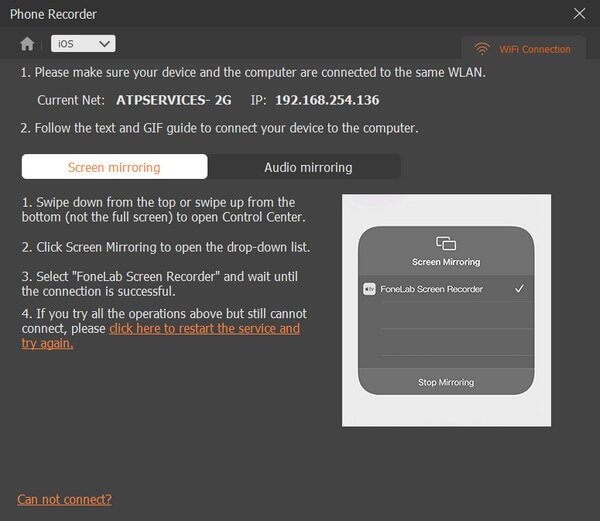
Trinn 4Når du har startet skjermspeilingen, går du til Snapchat på iPhone. Se meldingen eller mediefilen du vil lagre, og trykk deretter på opptaksknappen på dataprogrammet.
FoneLab Screen Recorder lar deg ta opp video, lyd, online opplæring osv. På Windows / Mac, og du kan enkelt tilpasse størrelse, redigere videoen eller lyden og mer.
- Ta opp video, lyd, webkamera og ta skjermbilder på Windows / Mac.
- Forhåndsvis data før du lagrer.
- Det er trygt og enkelt å bruke.
Topp 2. Innebygd skjermopptaksfunksjon
Hvis du ikke er klar over det, har iPhones og andre iOS-enheter en innebygd skjermopptaker. Du kan raskt få tilgang til den på iPhones kontrollsenter. Det er også praktisk å bruke, siden det ikke krever nedlasting eller installasjon av noe for å ta opp. Men som nevnt ovenfor, er den store ulempen med dette verktøyet at det varsler brukeren når du spiller inn historiene deres. Dermed vil denne metoden ikke hjelpe hvis du ikke vil at noen skal finne ut at du prøver å lagre andre brukeres videoer.
Husk følgende trinn nedenfor for å finne ut hvordan du skjermopptak på Snapchat ved å bruke iPhones innebygde skjermopptaksfunksjon:
Trinn 1Før du bruker den innebygde opptakeren, må du først aktivere den i din innstillinger. For å gjøre det, se kontroll~~POS=TRUNC alternativer og trykk på Legg til knappen ved siden av skjermopptaksfunksjonen.
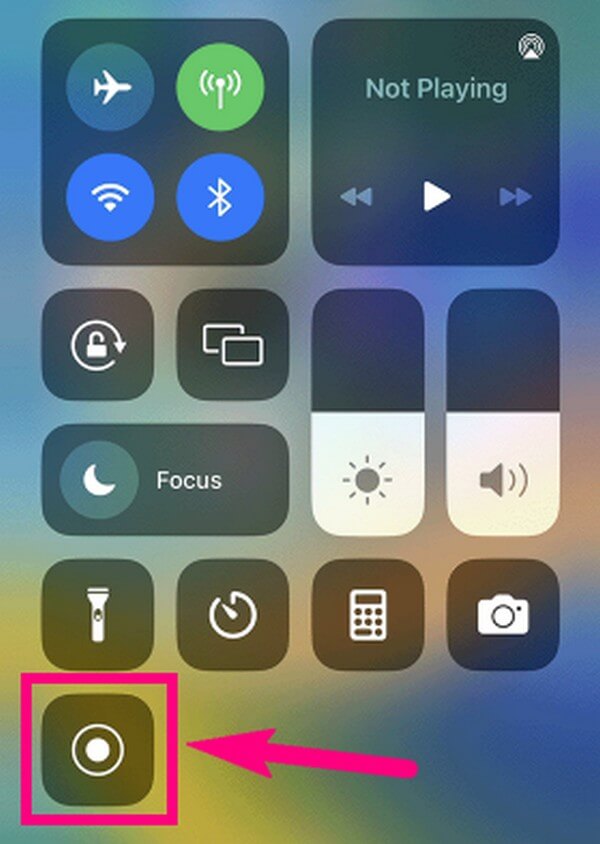
Trinn 2Når den er aktivert, åpner du kontroll~~POS=TRUNC, hvor opptaksknappen nå vises. Se på Snapchat du vil ta opp, trykk deretter på Record knapp.
Del 3. Skjerm Ta opp Snapchat på Android
På samme måte har Android-telefoner også en innebygd Android skjermopptaker, men bare de nyere versjonene tilbyr denne funksjonen. I tillegg varsler den også Snapchat-brukeren. Derfor anbefaler vi på det sterkeste FoneLab Screen Recorder for å ta opp Snapchat-historier, videoer osv. Dette verktøyet fungerer ikke bare på iPhones, men også på Android-telefoner.
For å ta opp trenger du bare å utføre de samme trinnene for FoneLab Screen Recorder ovenfor. Men denne gangen velger du Android Recorder som enhetstype. Følg deretter følgende instruksjoner for å registrere Snapchat-innholdet riktig.
FoneLab Screen Recorder lar deg ta opp video, lyd, online opplæring osv. På Windows / Mac, og du kan enkelt tilpasse størrelse, redigere videoen eller lyden og mer.
- Ta opp video, lyd, webkamera og ta skjermbilder på Windows / Mac.
- Forhåndsvis data før du lagrer.
- Det er trygt og enkelt å bruke.
Del 4. Vanlige spørsmål om Snapchat-opptakere
Spørsmål 1. Kan du sende lydfiler på Snapchat?
Ja det kan du. Blant mediefilene du kan sende, legge ut og motta på Snapchat er lydfiler. Bare trykk på mikrofonikonet på Snapchat-meldingsskjermen for å sende lyd. I mellomtiden, hvis du mottar en og vil lagre den, kan du ta den opp med de nevnte verktøyene i denne artikkelen.
Spørsmål 2. Hvordan tar jeg opp på Snapchat uten å holde inne Android-knappen?
Du kan prøve å bruke FoneLab Screen Recorder. Dette programmet er stort sett avhengig av datamaskinen når det kommer til skjermopptak. Du trenger bare å trykke på noen få ting på Android-telefonen din, og FoneLab Screen Recorder tar seg av resten på datamaskinen din.
Spørsmål 3. Er FoneLab Screen Recorder verdt å bruke?
Ja, det er det. Etter bruk FoneLab Screen Recorder på Snapchat kan du bruke det mer ved å ta opp hva som helst på enhetene dine. Den kan ta opp favorittfilmene dine slik at du kan se offline, så vel som andre videoer, opplæringsprogrammer, spilling og mer på forskjellige enheter.
Det er alt for nå i innspillingen av Snapchat. Stol på at verktøyene nevnt i denne artikkelen garantert er funksjonelle og kan hjelpe deg med opptaksmålene dine.
FoneLab Screen Recorder lar deg ta opp video, lyd, online opplæring osv. På Windows / Mac, og du kan enkelt tilpasse størrelse, redigere videoen eller lyden og mer.
- Ta opp video, lyd, webkamera og ta skjermbilder på Windows / Mac.
- Forhåndsvis data før du lagrer.
- Det er trygt og enkelt å bruke.
